O que é o JDownloader?
O JDownloader é um gerenciador de downloads compatível com a maioria dos servidores de arquivos disponíveis na internet, como: 4shared, megaupload, rapidshare entre muitos outros. Ele também consegue baixar conteúdos disponíveis no youtube, com a opção de baixar até mesmo só o áudio em mp3.
O principal motivo de utilizar um gerenciador de downloads é enfileirar links de arquivos para baixar e deixar que o programa faça o download dos arquivos sozinho.
Passo a passo da instalação
1 - Baixe o JDownloader aqui: JDownloader (Link direto)
O link baixará um arquivo com o nome "WebInstaller", clique duas vezes para abrir. Isso baixará os arquivos para instalação e irá começar a instalar automaticamente:
2 - Ao terminar de baixar aparecerá uma tela mostrando onde será instalado. Clique em avançar:
3 - Na próxima tela, clique em avançar:
4 - Verifique se todos os itens estão marcados do lado esquerdo e clique em avançar:
5 - Nesta tela verifique se a caixa do lado esquerdo está desmarcada, isso evitará que seja instalado o "PSafe"(sim, aquele programa chato que finge que protege o computador...), e clique em avançar:
6 - Aqui clique no 1º botão: "Decline". Isso evitará a instalação de mais um programa chato - o "Baidu".
A instalação iniciará:
7 - Ao terminar a instalação, caso apareça a tela abaixo, clique em "Permitir acesso". Esta tela é apenas um aviso do firewall do Windows.
8 - Na próxima tela:
1º - Selecione o idioma;
2º - Veja e decore o local onde estão sendo salvos os downloads (se quiser escolher um local, clique em "Selecionar" para alterar);
3º - Por último clique em OK.
9 - Na próxima tela clique em OK.
10 - O programa iniciará uma atualização automática - Clique em OK.
Será mostrada a tela abaixo. A barra inferior mostra o progresso da atualização, aguarde carregar... e estará terminada a instalação!
Como utilizar
A utilização é simples também:
1 - Com o programa já aberto, copie o link do arquivo que você deseja baixar - vou dar o exemplo do youtube aqui:
Assim que você copiar o link, o programa reconhecerá sozinho e mostrará o conteúdo disponível para download:
No caso dos links do youtube, você tem a opção de escolher o formato do arquivo. Se preferir simplesmente clique em "Baixar Todos".
***Caso o programa não encontre automaticamente, clique em "Adicionar URL" e dê um Ctrl+V (é uma exceção, mas pode acontecer...)***
2 - Aparecerá a tela abaixo, marque a caixa "Aceito os termos de serviço" e clique em OK. Esta caixa aparece apenas na primeira vez que você baixa um arquivo de um servidor diferente.
Pronto, agora é só baixar a vontade!
AbçOo!!
Lucas
________________________________________________________________________
Dica adicional:
*** Se precisar alterar ou verificar o local para onde os arquivos baixados estão indo, siga as flechas!! :








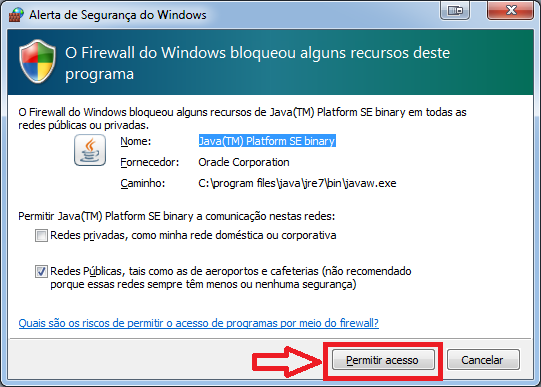








Nenhum comentário:
Postar um comentário